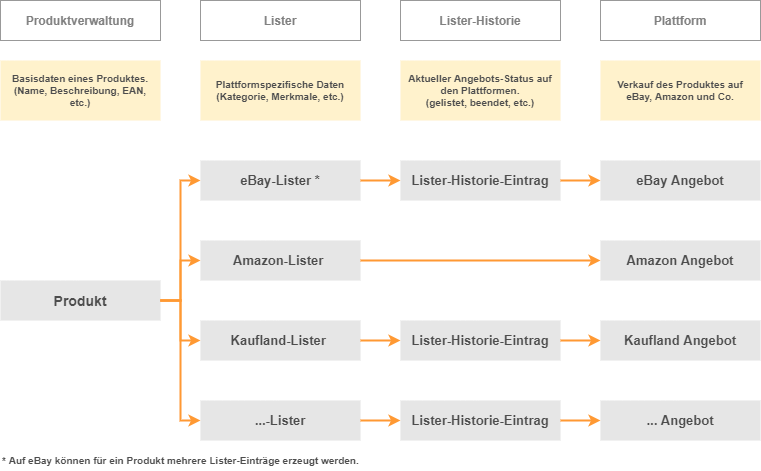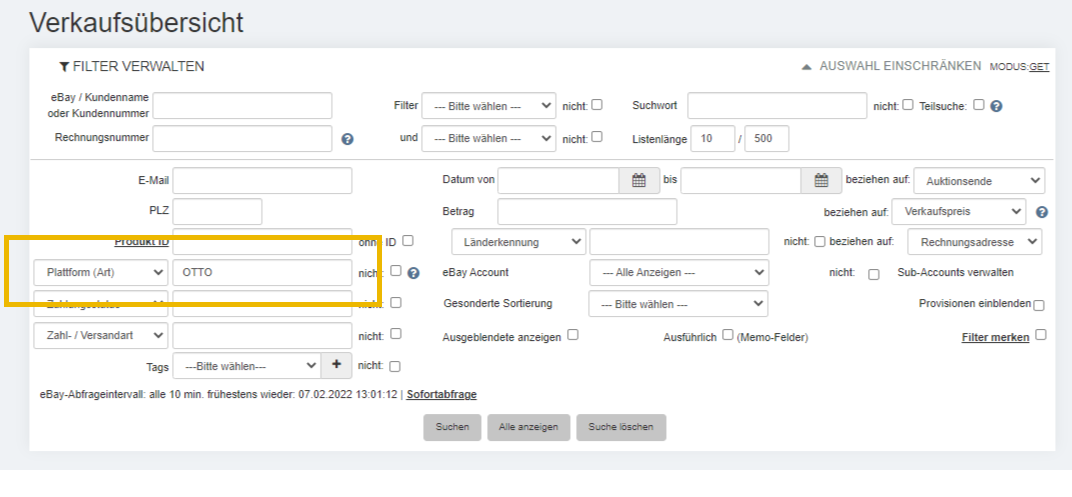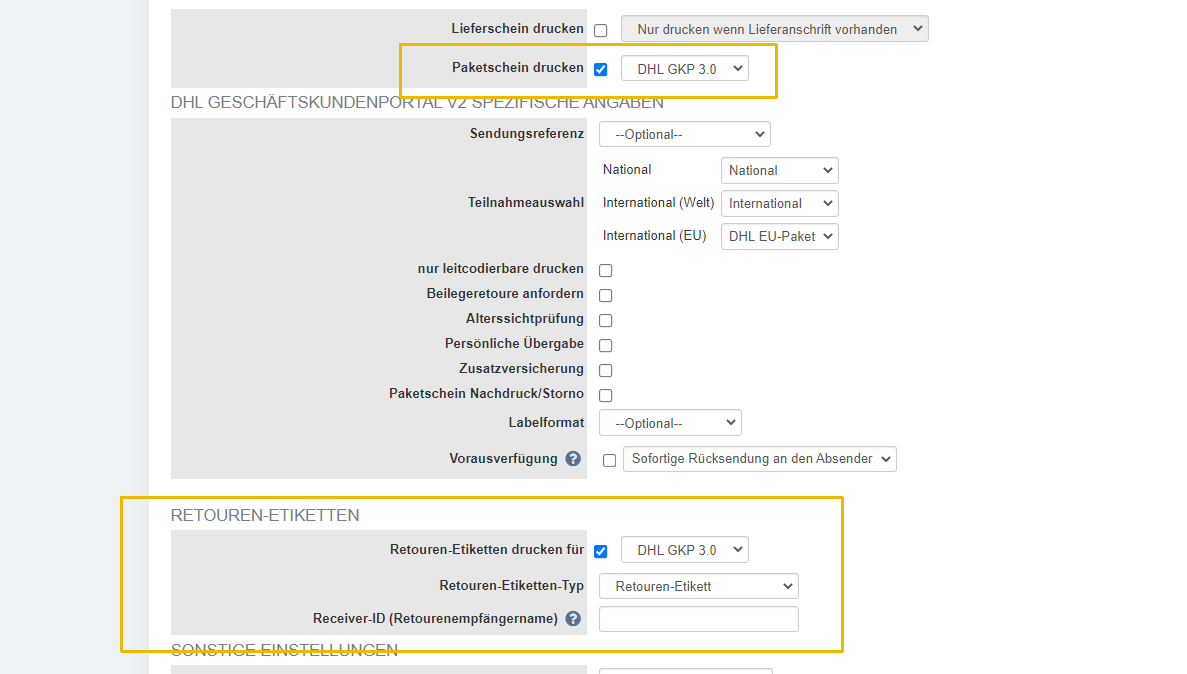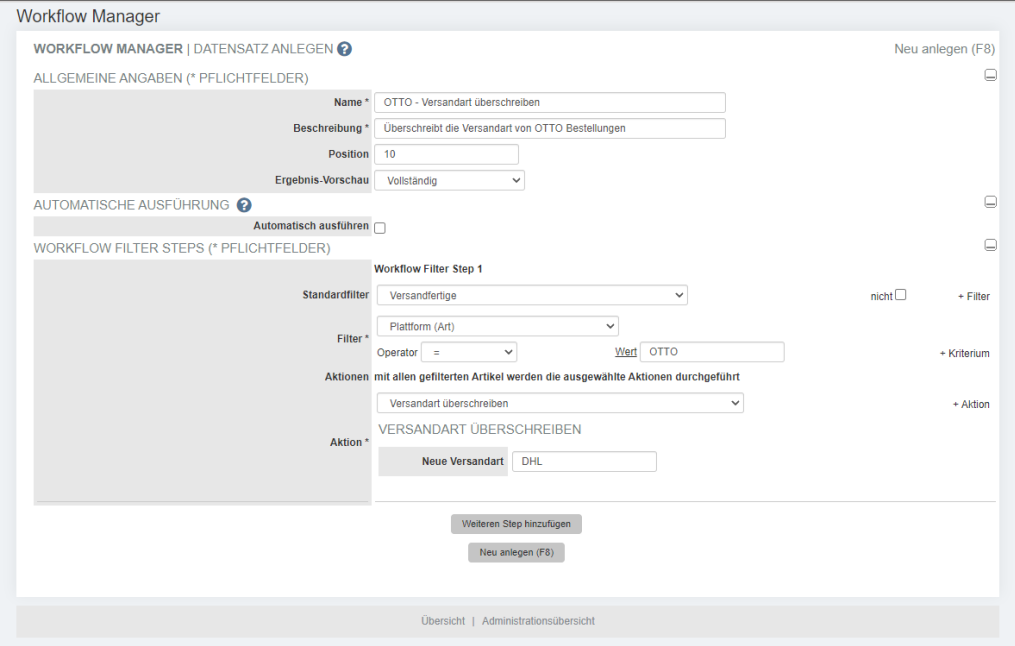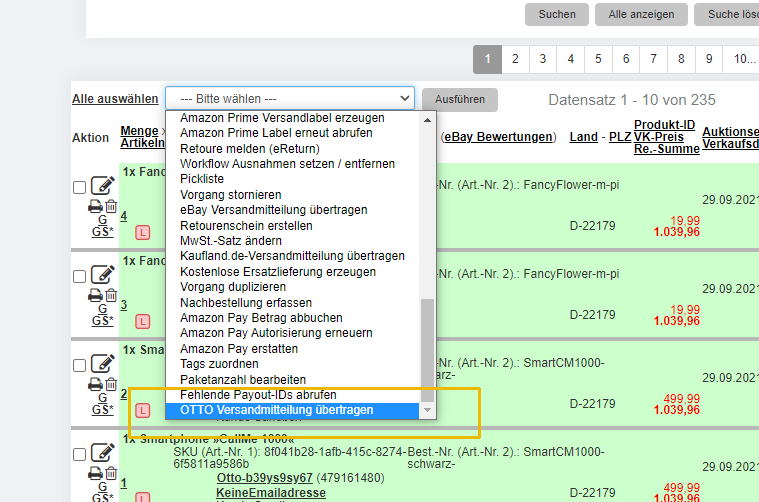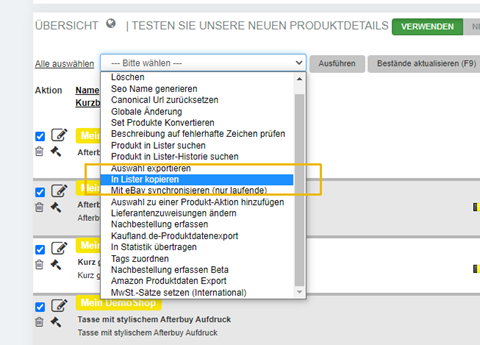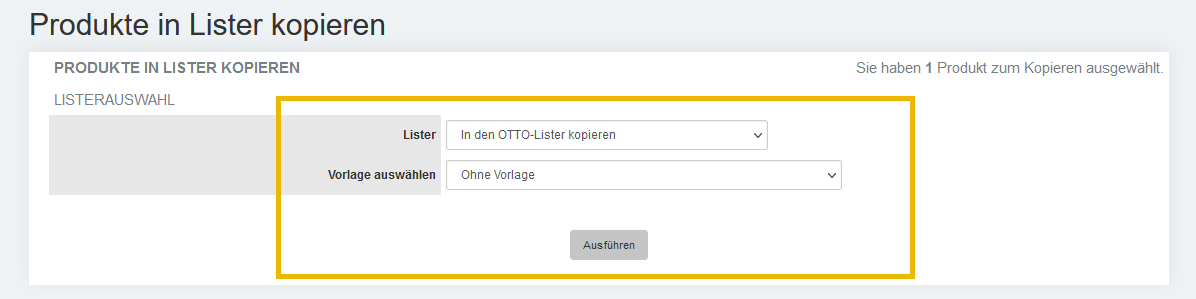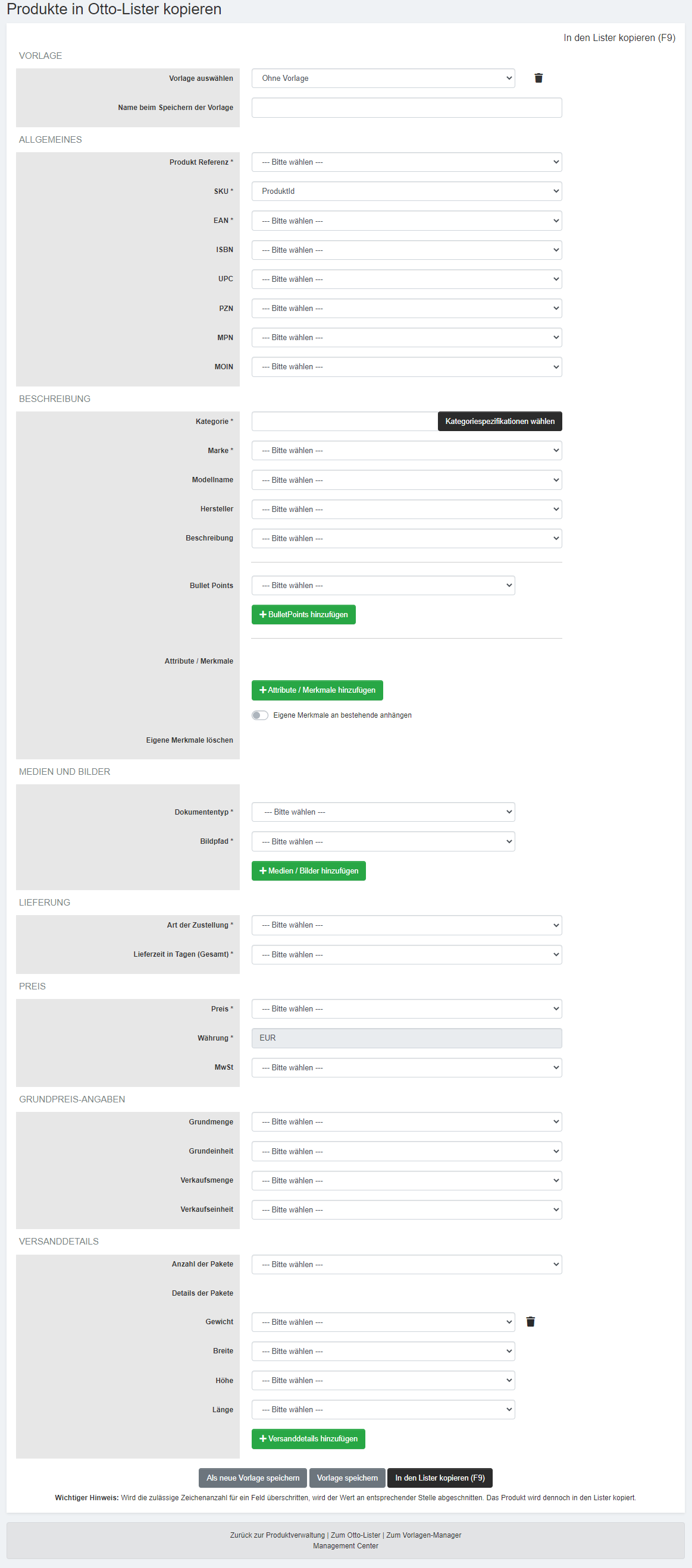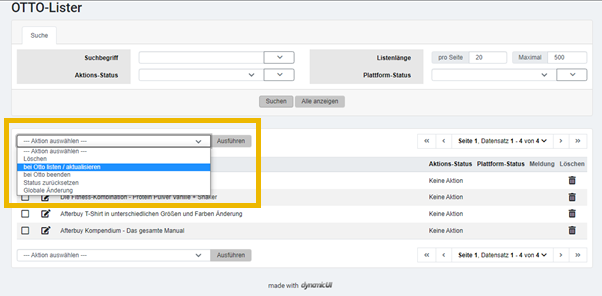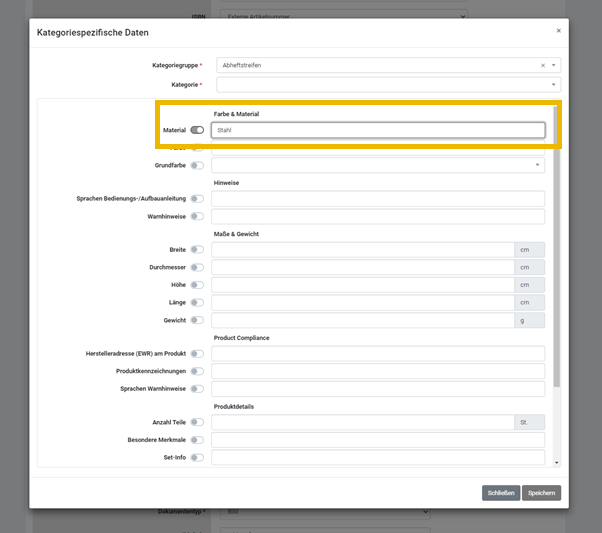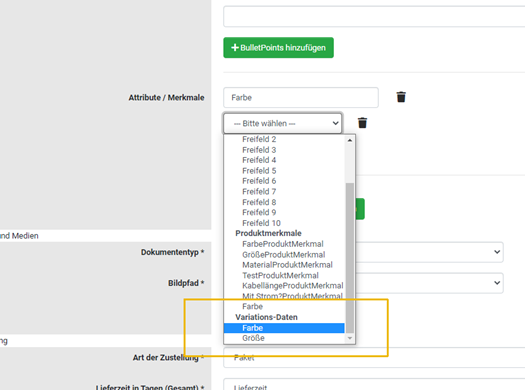OTTO-Lister
| Über die Schnellnavigation Lister OTTO-Lister |
Grundlagen: Afterbuy Lister[Bearbeiten]
Afterbuy funktioniert für die meisten Plattformen nach einem einheitlichen Konzept. Auf der folgenden Darstellung ist dieses Konzept grafisch skizziert.
In den Produktdaten verwalten Sie die Grunddaten Ihrer Produkte (Preise, Bestände, Beschreibung, Name etc.). Produkte können aus der Produktverwaltung heraus in einen Lister kopiert werden. Im Lister findet man dann die plattformspezifischen Daten. Jede Plattform hat eigene Anforderungen an Produktdaten. Es gibt beispielsweise keine einheitliche Kategorisierung. Die Kategorie muss für jede Plattform separat bestimmt werden.
Auch die Länge und die Inhalte von Produktmerkmalen oder dem Produkt-Titel können von Plattform zu Plattform variieren. Auf eBay ist aktuell ein Titel von der Länge 80 Zeichen erlaubt. Auf Amazon sind hingegen bis zu 255 Zeichen erlaubt.
Aus diesem Grund können Sie alle plattformspezifischen Daten für jedes Produkt selbst definieren oder den Wert über eine Verknüpfung direkt aus dem zugrunde liegenden Produkt beziehen.
In der Lister-Historie sehen Sie den Status Ihres Angebots. Von hier aus können diverse Aktionen ausgeführt werden. Es können beispielsweise beendete Angebote neu eingestellt oder die Daten laufender Angebote aktualisiert werden.
Bestellimport von OTTO Market Bestellungen[Bearbeiten]
Sobald das Modul korrekt konfiguriert und die Verbindung mit OTTO Market erfolgreich hergestellt werden konnte, werden Ihre Bestellungen automatisch in Ihren Afterbuy Account importiert. OTTO Market Bestellungen besitzen, wie alle anderen Verkaufsplattformen, eine eigene Art. Hierüber können Sie die Bestellungen, welche über die Plattform OTTO Market generiert wurden, in der Verkaufsübersicht filtern. Wählen Sie im Filter die Auswahl „Plattform (Art)“ und suchen Sie nach „OTTO“.
Bestellabwicklung von OTTO Market Bestellungen[Bearbeiten]
Prozess für die Versandabwicklung von OTTO Market Bestellungen[Bearbeiten]
OTTO Market erwartet bereits bei der Versandabwicklung eine gültige Sendungsnummer eines Retourenscheins. Mit der Freischaltung der Beta des OTTO Market Moduls, haben wir Sie auch für die neue Funktion „DHL Retoure“ freigeschaltet.
DHL Retoure möglich ist.
Lesen Sie hier, wie Sie andere Retoure-Möglichkeiten nutzen können.Die Retoure ist sowohl im Rechnungs-, als auch im Paketscheindruck implementiert. Folgend ein Screenshot der Implementierung im Rechnungsdruck.
Wie im Screenshot dargestellt, haben Sie im Rechnungsdruck nun die Möglichkeit, neben dem regulären Paketschein der DHL, auch einen Retourenschein zu erzeugen.
Für die Versandabwicklung von OTTO Market ist es sinnvoll, den Retourenschein direkt mit dem Paketschein zu erstellen.
Die Receiver-ID finden Sie in Ihrem DHL GKP Account.
Erfahren Sie hier, wo Sie die Receiver-ID in Ihrem Account bei DHL finden und diese ggf. in Afterbuy hinterlegen, um die ID nicht jeweils manuell hinterlegen zu müssen.
Mit der Übermittlung der Retourenschein-Nummer an OTTO Market, kann sich der Käufer bei Bedarf eigenständig einen Retourenschein bei OTTO Market erstellen. Damit der Prozess richtig funktioniert, müssen Ihre DHL-Zugangsdaten bei OTTO Market hinterlegt sein.
Mögliche Werte für die Versandart[Bearbeiten]
Folgende Werte sind als Versandart für OTTO Market Bestellungen möglich:
| Versandart | Beschreibung |
|---|---|
| Standard-Versand | DHL, DHL_EXPRESS, GLS, HERMES, DPD, UPS |
| Speditions-Versand | DHL_FREIGHT, DHL_HOME_DELIVERY, HES, HELLMANN, DB_SCHENKER, IDS, EMONS, DACHSER, LOGWIN, KUEHNE_NAGEL, SCHOCKEMOEHLE, KOCH, REITHMEIER, CARGOLINE, BURSPED, GEL, MEYER_JUMBO, BTW, RHENUS, OTHER_FORWARDER |
In der Konfiguration des Moduls können Sie definieren, mit welcher Versandart Bestellungen in Afterbuy initial angelegt werden sollen. Die Versandart kann nachträglich überschrieben werden. Am einfachsten funktioniert dies über einen Workflow.
Versanddaten-Übergabe beim Druck des Paket- und Retourenscheins[Bearbeiten]
Sie können die Versandinformationen, wie gewohnt, an OTTO Market übergeben. Sobald das Versanddatum gesetzt und Trackinginformationen hinterlegt sind, werden OTTO Market und Ihre Kunden automatisch über den Versand der Waren informiert.
Die Übertragung der Versanddaten an OTTO Market wird wie gewohnt in der „History“ Ihrer Bestellungen protokolliert.
Versanddaten-Übergabe über eine eigene Aktion in der Verkaufsübersicht[Bearbeiten]
Sollte der Automatismus einmal nicht gegriffen haben, können die Daten auch über eine eigene Aktion an OTTO Market übertragen werden. Die neue Aktion finden Sie, wie gewohnt, in der Auswahl der Verkaufsübersicht.
Auch hier wird die Übergabe der Daten an OTTO Market in der „History“ der Bestellung protokolliert.
Produkte auf OTTO Market listen[Bearbeiten]
Produkte in den OTTO-Lister kopieren[Bearbeiten]
Möchten Sie Ihre Produkte auf OTTO Market listen, müssen Sie vorab die Produkte in den OTTO-Lister kopieren. Der OTTO-Lister ist, wie jeder andere Plattform-Lister, der Dreh- und Angelpunkt Ihrer OTTO Market-spezifischen Produktdaten. So können Sie Produkte in den OTTO Market Lister kopieren: Öffnen Sie die Produktverwaltung unter Produktverwaltung Produkte Markieren Sie die Produkte, die Sie auf OTTO Market listen möchten. Nutzen Sie die Aktion In Lister kopieren.
Klicken Sie auf und Sie werden auf eine Zwischenseite geleitet. Auf dieser Zwischenseite können Sie definieren, welche Werte aus ihren Stammprodukten in den Lister kopiert werden sollen. Über Auswahlmenüs können Sie die Felder und Inhalte aus Ihren Stammprodukten auswählen, die Sie in den OTTO-Lister übertragen möchten.
Sie können Ihre Eingaben als Vorlage speichern, um bei einem erneuten Listing die Eingaben erneut aufzurufen. Tragen Sie einfach unter Vorlage einen Namen unter Name beim Speichern der Vorlage ein und nutzen Sie entsprechend die Bestätigung über . Ändern Sie eine bestehende Vorlage, nutzen Sie .
Anschließend klicken Sie wie gewohnt auf und die Werte werden entsprechend übertragen.
Maximal Längen für die Produktkennzahlen[Bearbeiten]
| Name | max. Zeichen |
|---|---|
| Produkt Referenz | 50 |
| SKU | 50 |
| EAN | 50 |
| ISBN | 50 |
| UPC | 50 |
| PZN | 50 |
| MOIN | 50 |
| Kategorie | 255 |
| Marke | 255 |
| Modellname | 50 |
| Hersteller | 255 |
| Produkt URL | 500 |
| Beschreibung | 2000 |
| Bullet Point | 180 |
Passende Ausgabe für den Wert „Hersteller Standard Produkt ID“[Bearbeiten]
Im ersten Abschnitt „Allgemeines“ können unterschiedliche Identifikatoren für Ihre Produkte ausgewählt werden. Unter anderem das Feld „Hersteller Standard Produkt ID Wert“. Sie können diesen Wert für die Felder „EAN“, „ISBN“ und „UPC“ auf der Zwischenseite hinterlegen.
Daten im OTTO-Lister aktualisieren[Bearbeiten]
Die Produktdaten aus den Stammprodukten werden mit der initialen Übertragung in den OTTO-Lister „statisch“ übertragen. Eine Änderung der Produktdaten im Stammprodukt führt demnach nicht direkt zu einer Aktualisierung der Daten im OTTO-Lister. Sie können die Daten im OTTO-Lister aktualisieren, indem Sie die Produkte erneut in den Lister kopieren. Alle Werte werden dann mit den Angaben der Zwischenseite aktualisiert.
Produkte auf OTTO Market listen[Bearbeiten]
Nachdem Sie Ihre Produkte in den OTTO-Lister kopiert haben und alle Daten vorbereitet und eingetragen sind, können Sie die Produkte auf den OTTO Market listen. Rufen Sie den Lister auf über die Schnellnavigation Lister – Otto-Lister. Hier werden Ihnen alle Produkte, die Sie in den OTTO-Lister kopiert haben, angezeigt. Wie gewohnt, finden Sie eine Auswahl an Aktionen, die Sie auf Ihre Produkte innerhalb des Listers anwenden können.
Selektieren Sie zuerst ein oder mehrere Produkte, die Sie auf OTTO Market listen möchten. Nutzen Sie dann die Aktion bei Otto listen / aktualisieren. Die ausgewählten Produkte erhalten dann den Aktions-Status „Ausstehend (Listing / Aktualisierung)“. Der Prozess des Listings kann ein wenig Zeit in Anspruch nehmen. Sobald das Produkt erfolgreich gelistet wurde, ändert sich der Aktions-Status in „Erfolgreich“ und der Plattform-Status auf „Online“. Andernfalls erhalten Sie in der Spalte Meldung eine Information über den aufgetretenen Fehler.
Der Produkt-Titel auf OTTO Market[Bearbeiten]
OTTO Market sieht kein eigenes Feld für den Produkt-Titel vor. Der Produkt-Titel setzt sich immer aus verschiedenen Einzelfeldern zusammen, die Sie an OTTO Market übertragen haben.
Der Aufbau eines Produkt Titels sieht in der Regel wie folgt aus: {Marke} {Kategorie} {Modellname}
Modul für Kategorien und Attribute[Bearbeiten]
Über öffnen Sie ein Modul. In diesem Modul können Sie die OTTO Market Kategorie auswählen. Außerdem werden hier kategoriespezifische Attribute und empfohlene Werte angezeigt, die OTTO Market in der jeweiligen Kategorie anbietet und erwartet. Attribut-Werte können Sie direkt über das Modul hinterlegen. Alternativ können Sie über den dargestellten Schalter Attribute aktivieren und ohne Wert auf die Zwischenseite übertragen. Auf der Zwischenseite können sie dann die Attribut-Werte mit den Daten aus ihren Stammprodukten befüllen.
Besonderheiten für das Listing von Variationen[Bearbeiten]
Damit der Bestandsabgleich einer Variation mit OTTO Market korrekt funktioniert, muss nur das Haupt-Produkt in den Lister kopiert werden. Die Unter-Produkte der Variation werden im Hintergrund ebenfalls in den Lister kopiert. Sie werden jedoch aufgrund der Übersichtlichkeit nicht im Lister selbst angezeigt.
Die Struktur der Variations-Produkte auf OTTO Market unterscheidet sich von der Struktur von Variations-Produkten in Afterbuy. In Afterbuy besteht ein Variations-Produkt aus einem Haupt-Produkt (Parent) und einem oder mehreren Unter-Produkten (Children). Alle Unter-Produkte sind mit dem Haupt-Produkt verknüpft.
Auf OTTO Market können grundsätzlich nur Einzel-Produkte gelistet werden. Ob es sich bei einem Einzel-Produkt um ein Variations-Produkt handelt, erkennt OTTO Market über die vergebenen Identifikatoren Product Reference, SKU und jeweils einem Wert aus EAN, ISBN, UPC etc.
Variationen zeichnen sich durch unterschiedliche Ausprägungen, wie der Farbe oder der Größe aus. Diese Informationen müssen OTTO Market über Attribute mitgeteilt werden. Die Attribute finden sie, wie oben beschrieben, in dem Modul für die „Kategoriespezifikationen“. Aktivieren Sie die mit (V) markierten, relevanten Felder über den Schalter , damit die ausgewählten Attribute auf die Zwischenseite übertragen werden.
Auf der Zwischenseite können Sie nun produktbezogene „Variations-Daten“ wählen:
Bestandsabgleich mit OTTO Market einrichten[Bearbeiten]
Alle Produkte, die in den Lister kopiert wurden, werden für den automatischen Bestandsabgleich berücksichtigt. Der Bestandsabgleich hängt aktuell noch nicht von dem Listing-Status des Produktes ab.